Vielleicht haben die meisten von uns die Suche nach ihrer Lieblingsvideodatei durcheinander gebracht. Einer der Hauptgründe dafür ist, dass unsere Mediendateien nicht richtig identifiziert werden. Die Tendenz ist, dass wir weiter springen, bis wir auf die richtige Spur kommen. Die meisten der erworbenen Videos haben ihre eigenen Labels, aber nicht für die aufgezeichneten.
Wenn wir wertvolle Momente wie Familienfeiern, Hochzeiten, Geburtstage oder sogar die ersten Schritte Ihres geliebten Kindes aufzeichnen, werden die Videos einfach nach Datum und Uhrzeit gespeichert. Denken Sie in diesem Zusammenhang an die richtige Kennzeichnung. Glücklicherweise stellt Ihnen dieser Artikel die idealsten vor Video-Metadaten-Editor auf Mac- und Windows-Geräten, die Sie jederzeit und überall verwenden können.
Teil 1. Erweitertes Wissen über den Video-Metadaten-Editor
Um die Tools richtig anzugehen, lassen Sie uns zuerst genügend Wissen über die Bearbeitung von Metadaten haben. Die Metadaten sind die in Ihren Dateien enthaltenen Details wie Name, Datum und andere Details darüber. Daher erfolgt das Bearbeiten, Hinzufügen und Personalisieren der Videoinformationen über einen Video-Metadaten-Editor. Darüber hinaus können Sie mit Hilfe der Metadatenbearbeitung Ihr persönliches Video als Ihr eigenes beanspruchen.
Teil 2. Die 6 besten Video-Metadaten-Editor-Tools für Mac und Windows OS
In Bezug auf die Angelegenheit gibt es viele Softwareprogramme, die einfache Verfahren zur Bearbeitung von Metadaten bieten. Daher stellen wir Ihnen in diesem Beitrag die beste Software zur Bearbeitung von Videometadaten vor.
Nach oben 1. AVAide Video Converter
Die AVAide Video Converter ist die engagierteste Software für Video- und Audiodateien. Abgesehen davon, dass es bei der Dateikonvertierung perfekt funktioniert, verfügt es auch über den derzeit effektivsten Metadaten-Editor. Darüber hinaus unterstützt es derzeit mehrere Dateiformate wie AVI, WAV, WMV, ASF, WMA, MP3, MOV, M4V, 3G2, M4P, M4B, M4R, M4A UND MP4. Um zu sehen, wie diese Software funktioniert, lassen Sie sich von den folgenden Schritten leiten.
Schritt 1Installieren Sie den Metadaten-Editor
Laden Sie zunächst das Tool herunter und installieren Sie es auf Ihrem PC. Um einfach zu helfen, tippen Sie unten auf die Download-Schaltfläche. Starten Sie anschließend den Videodatei-Metadaten-Tag-Editor.

Versuch's jetzt Für Windows 7 oder höher
 Sicherer Download
Sicherer Download
Versuch's jetzt Für Mac OS X 10.13 oder höher
 Sicherer Download
Sicherer DownloadSchritt 2Laden Sie die Videodatei hoch
Gehen Sie nach dem Start zum Toolbox-Teil. Wählen Sie und klicken Sie dann auf die Medienmetadaten-Editor. Laden Sie Ihre Videodatei hoch, indem Sie auf das Pluszeichen in der Mitte der Benutzeroberfläche tippen.
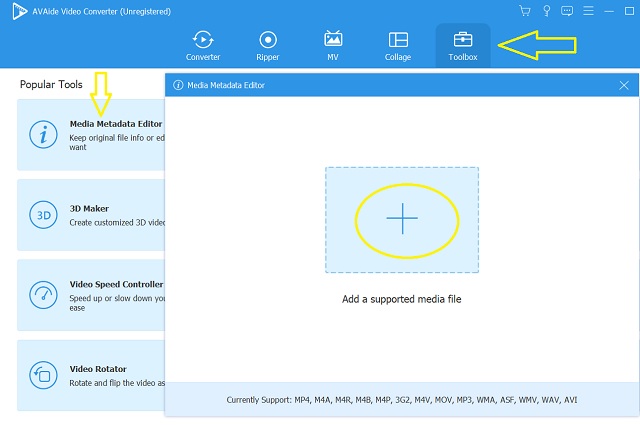
Schritt 3Ändern Sie das Video
Geben Sie die Informationen ein, die Sie ändern möchten. Sie können beliebige Titel, Jahreszahlen, Kommentare und andere relevante Informationen in die Datenliste eintragen. Gerne können Sie auch ein Foto beifügen Abdeckung für Ihre Datei, indem Sie einfach auf die klicken Plus Zeichen, dann drücken Sie die Speichern Taste nach.
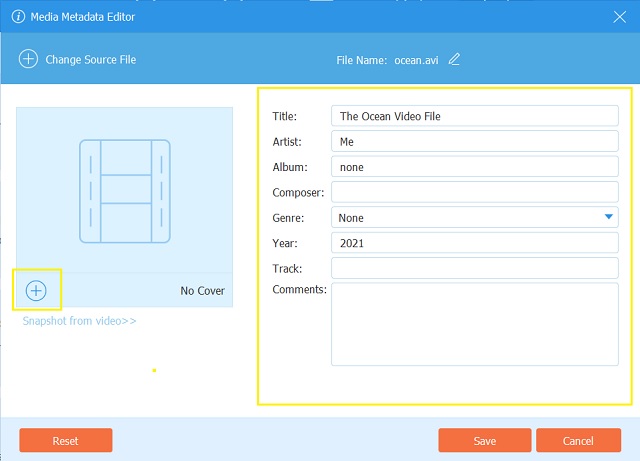
Schritt 4Überprüfen Sie die geänderte Datei
Schließlich können Sie die geänderten Informationen Ihrer Videodatei noch einmal überprüfen. Wechseln Sie in den lokalen Ordner, in dem das Video gespeichert ist. Klicken Sie mit der rechten Maustaste auf die Datei und wählen Sie dann die Eigenschaften. Gehen Sie zu den Details und sehen Sie sich die neuen Informationen an.
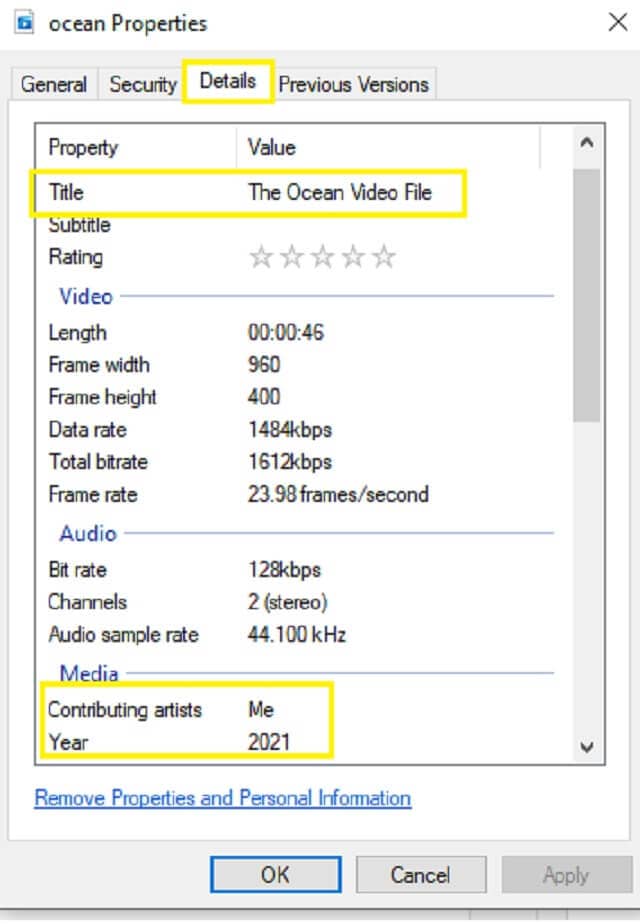
- Mit multifunktionalen Eigenschaften.
- Hat eine breitere Palette von Unterstützung in verschiedenen Dateiformaten.
- Mit mehrsprachiger Unterstützung.
- Sehr intuitive Benutzeroberfläche.
- Muss daher mit einer kostenlosen Testversion erworben werden.
Nach oben 2. VLC Media Player
VLC ist jetzt einer der allgemein bekannten Mediaplayer. Abgesehen davon, dass es einer der idealen Spieler ist, hat es auch die Fähigkeit, Tags sofort zu konfigurieren. VLC ist ein Open-Source-Video-Metadaten-Editor, der viele Formate unterstützt. Darüber hinaus bietet es seinen Benutzern Komfort, indem es Verknüpfungen zum Navigieren in Funktionen wie der Medienbearbeitung bietet. Beim Abspielen der Datei können Sie direkt zu den Tools gehen, wo Sie die auswählen Medieninformationen, um durch die Bearbeitung zu gehen.
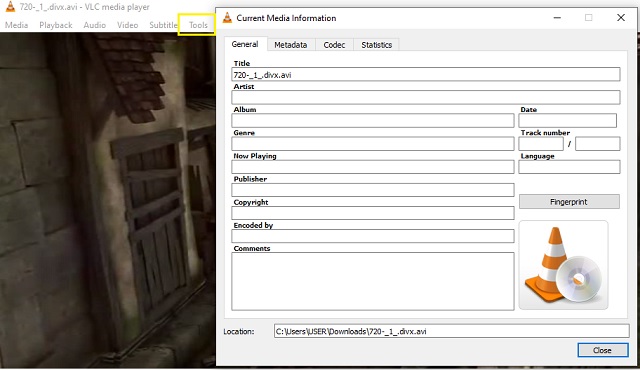
- Die Software bietet einen völlig kostenlosen Service.
- Es ist flexibel für verschiedene Aufgaben
- Die Benutzeroberfläche ist besonders für Anfänger nicht einfach genug.
- Es hat manchmal ein technisches Problem beim Abspielen von unkomprimierten Videodateien.
Oben 3. iTunes Media Player
Die Änderung der Dateiinformationen kann auch mit iTunes erfolgen. Erstaunlicherweise hat dieser kostenlose Video-Metadaten-Editor für Mac seine Verwendung erweitert und hat bereits seine Version für Windows-basierte Geräte. Darüber hinaus können Sie Batch-Videodateien auf einmal ändern. Durch Anklicken der Dateien überprüfen Sie die Informationen auf der Informationen bekommen dann ändere direkt bevor du auf drückst In Ordnung Tab. Wenn Sie jedoch die Stapelbearbeitung durchführen, beachten Sie die Informationen, da diese Software keine Registerkarte zum Rückgängigmachen der Bearbeitung bietet.
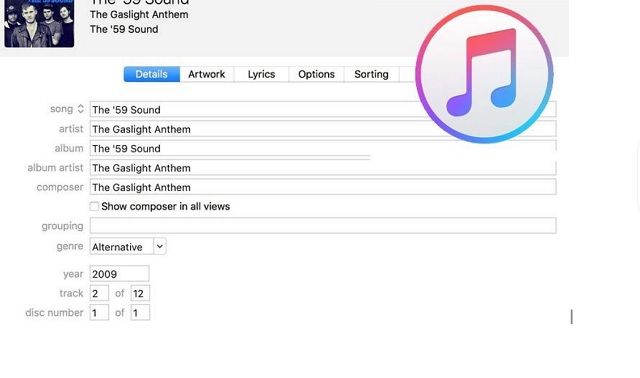
- Es ermöglicht die Massenbearbeitung von Metadaten.
- Es ist eine flexible integrierte Software für Mac
- Mit eingeschränktem Service und Funktionen für die kostenlose Version.
- Mit eingeschränkter Eingabe- und Ausgabeunterstützung.
Nach oben 4. MetaDoctor
Eine weitere mit Mac kompatible Freeware ist MetaDoctor. Wenn Sie mit dem, was iTunes kann, nicht zufrieden sind, dann ist der MetaDoctor genau das Richtige für Sie. Dies Video-Metadaten-Editor auf dem Mac bietet verschiedene Arten von Informationen, die Sie der Identität Ihrer Datei hinzufügen können.
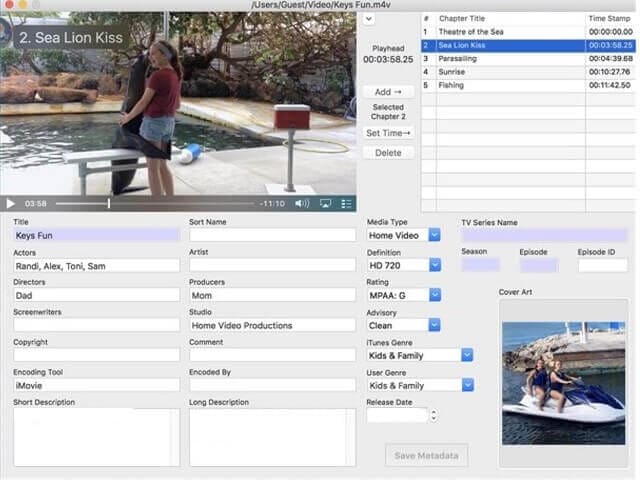
- Es ermöglicht das Ändern der Datumsstempel und das Aufnehmen zusätzlicher Kapitel in die Datei.
- Im Gegensatz zur vorherigen Software konnte MetaDoctor keine Massenbearbeitung zulassen.
- Die Benutzeroberfläche ist im Gegensatz zu anderen nicht benutzerfreundlich.
Nach oben 5. myMeta
Als nächstes haben wir dieses myMeta. Bitte beachten Sie, dass es für diese Software keine kostenlose Testversion gibt. Dennoch ist es einer der idealen und gängigen Video-Metadaten-Editoren unter Windows. Im Vergleich zu anderen ist die Unterstützung des Dateiformats jedoch sehr auf MOV, M4V und MP4 beschränkt.
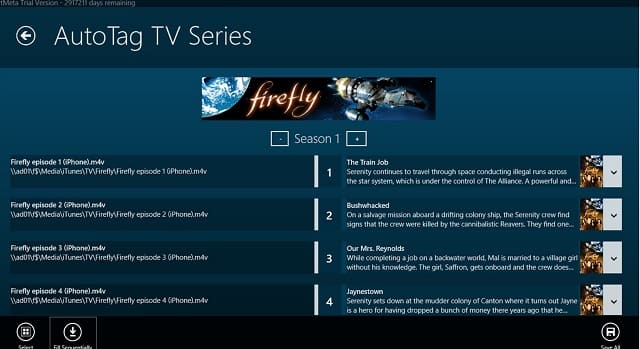
- Das Tool verfügt über ein AutoTag und Bulk-Tag-Funktionen.
- Es unterstützt nur eine sehr begrenzte Auswahl an Dateiformaten.
- Muss gekauft werden. Ohne kostenlose Testversion.
Top 6. Kostenloser VSDC-Videoeditor
Schließlich haben wir diesen VSD Free Video Editor. Mit dieser kostenlosen Software können Sie die Metadaten zusammen mit anderen hilfreichen Funktionen bearbeiten, die Sie genießen können. Dieser Video-Metadaten-Editor ist jedoch, genau wie andere, nur für Windows geeignet.
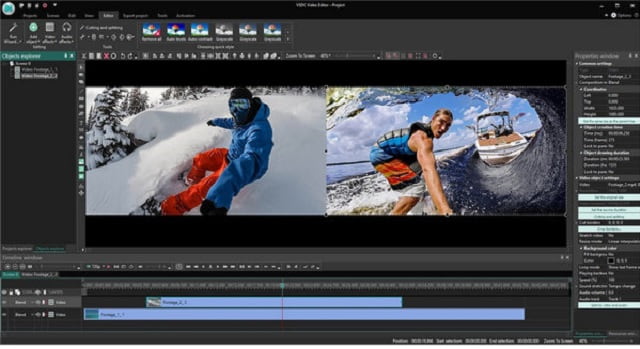
- Es enthält andere beeindruckende Funktionen als den Medienmetadaten-Editor.
- Mit Narrow-Range-Unterstützung auf Mediengeräten sowie den Dateiformaten im Vergleich zu anderen.
- Mac-Benutzer konnten diese Software nicht genießen, da sie vorerst für Windows-Geräte anwendbar ist.
Teil 3. Häufig gestellte Fragen zum Video-Metadaten-Editor
Welchen Video-Metadaten-Editor für Android kann ich verwenden?
Es gibt viele Video-Metadaten-Editor-Apps für Android. Als Teil der Überprüfung empfehlen wir Ihnen, das ExifTool auszuprobieren.
Ist der AVAide Video Converter sicher herunterladen?
Ja. Abgesehen von der Beschleunigungstechnologie, die es hat, kommt es auch von einer Malware-sicheren Technologie, die die Sicherheit Ihres Geräts garantiert.
Welchen Online-Video-Metadaten-Editor können Sie empfehlen?
Für Ihre Online-Option können Sie Metadata 2Go verwenden. Dieses Online-Tool bietet Ihnen eine Vielzahl von Dateikategorien.
Die in diesem Artikel zusammengestellten Video-Metadaten-Editoren wurden erprobt und getestet. Außerdem wurden sie nicht nur von unserem Team bestätigt, sondern auch von den anderen Experten. Daher bestätigt jeder, dass der AVAide Video Converter aufgrund seiner erstaunlichen Funktionen, seiner Toolbox und seiner fortschrittlichen Technologie die höchste Bewertung erhalten hat. Als letzte Worte, laden Sie es herunter und probieren Sie es selbst aus, werden Sie dem Attesting-Team hinzugefügt.
Ihre komplette Video-Toolbox, die mehr als 350 Formate für die Konvertierung in verlustfreier Qualität unterstützt.
Videokonvertierungslösungen
- So konvertieren Sie MP4 in Windows Movie Maker unter Windows 7/8
- Top 7 MKV-zu-AVI-Konverter-Anwendungen für PC/Macx
- Verifizierte Methoden zum einfachen Konvertieren von MOV in iPhone-Videos
- 2 einfache Methoden zum Konvertieren von MOV-Videodateien in das WebM-Format
- Top 3 einfache Möglichkeiten zum Konvertieren von MP4-Videos in das SWF-Format
- 3 einfache Möglichkeiten, MOV in OGG ohne Qualitätsverlust zu konvertieren
- Schritt-für-Schritt-Anleitung zum Konvertieren von MOV in WMA auf PC/Mac
- Konkrete Anleitung zum Konvertieren von MP4-Videos in das M4A-Format
- 3 einfache Möglichkeiten zum Konvertieren von MP4 in DivX auf dem Desktop oder online
- Konkrete Anleitung zum Konvertieren von MP4 in WMA auf PC/Mac




